
Každý soubor na vašem počítači Mac má cestu ke složce, která začíná po celou cestu na Kořenový adresář , Ale to není vždy snadné zjistit, co to je. Zde jsou tři způsoby, jak vidět aktuální cestu složky na vašem počítači Mac.
Podívejte se na cestu pomocí Finder Stavový řádek
Začněme s nejjednodušší a nejvíce vizuální způsob zobrazení aktuální cestu ke složce: pomocí Finder vlastní Path Bar funkci. Otevřete okno Finder Az baru hlavním menu klikněte na tlačítko „Zobrazit“. V nabídce, která se objeví, klikněte na tlačítko „Zobrazit Panel s cestou.“

Okamžitě uvidíte novou cestu řádku v dolní části každého okna nálezce. Ukáže vám systémovou cestu k aktuální složce. Můžete poklepat na libovolnou složku uvedenou v baru rychle přejít k němu.

Také můžete klepnout pravým tlačítkem myši na libovolnou složku v cestě panelu se zobrazí seznam možností. Například, pokud chcete zkopírovat cestu do vybrané složky, zvolte možnost „Copy (Složka) jako cestu“.
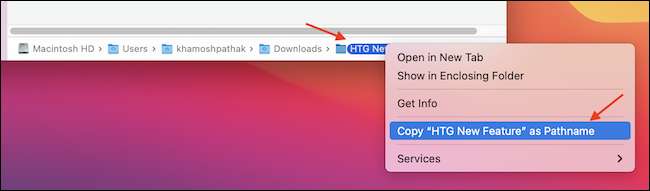
Pak můžete vložit cestu ke složce jako text kamkoli budete chtít (například v okně terminálu nebo TextEdit).

Je to velmi užitečné.
Podívejte se na cestu pomocí panelu „Get Info“
Můžete vidět také úplnou cestu pro libovolný soubor nebo složku pomocí „Get Info“ panel. Otevřené Finder a vyhledejte soubor nebo složku v otázce. Klikněte pravým tlačítkem myši položka a vyberte možnost „Získat informace“ z menu.
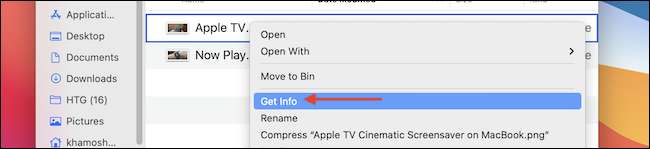
V „Get Info“ panel, vyhledejte část „Obecné“ a podívejte se na „kde“ čísla. To vám dá úplnou cestu.
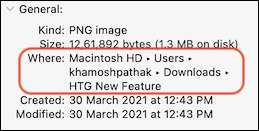
Můžete také klepnout pravým tlačítkem myši na cestu do „kde“ oddílu a zvolte „Kopírovat“ rychle zkopírovat úplnou cestu ke složce do schránky jako text.

Až budete hotovi, v blízkosti „Get Info“ okno.
Podívejte se na cestu ve Finderu hlavě baru
Pokud se vám nelíbí cestě řádku v dolní části okna aplikace Finder můžete povolit úplný pohled cesty v záhlaví a na liště každé okně Finder s pokročilým Terminal příkazu. v MacOS 11.0 a vyšší, záhlaví zkrátí celou cestu, ale můžete vznášet se nad to vidět úplnou cestu.
Začít, Otevřete aplikaci terminálu . Klepněte v terminálovém okně, které se objeví, a vložte následující příkaz, následuje návrat. (Toto nastaví skrytý příznak systém, pak ukončí a znovu spustí všechna okna Finderu. Neztratíte žádná data v tomto procesu.)
defaults write com.apple.finder _FXShowPosixPathInTitle -bool pravda; killall Finder
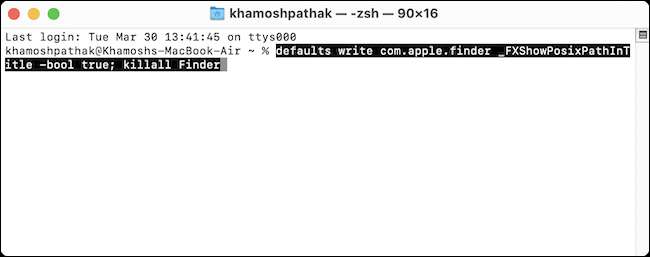
Jakmile jsou Finder okna obnovena, uvidíte úplnou cestu ke složce v záhlaví a liště.
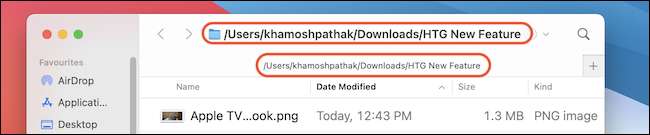
Na rozdíl od Path Bar, tato funkce je pouze pro zobrazení. Nemůžete kopírovat cestu ke složce.
Pokud si to rozmyslíte a chcete zakázat funkci cestu ke složce, vložte následující příkaz v terminálu aplikaci a stiskněte klávesu Enter.
defaults write com.apple.finder _FXShowPosixPathInTitle -bool false; killall Finder
Panel nástrojů Finder se vrátí s tím, jak to bylo. Až budete hotovi, pomocí terminálového okna vyberte Terminal & gt; Přestat Terminal z menu (nebo stiskněte Command + Q) k ukončení Terminal aplikace.
PŘÍBUZNÝ: Jak otevřít terminál na Mac







